Nem og hurtig Android Root-guide

Efter at have rootet din Android-telefon har du fuld systemadgang og kan køre mange typer apps, der kræver root-adgang.
Medmindre du har brugt en formue på en telefon på 1 TB, er det kun et spørgsmål om tid, før din Samsung-telefon løber tør for lagerplads. Løsningen involverer ikke nødvendigvis sletning af dine yndlingsbilleder eller -apps; One UI indeholder et par muligheder, der gør det nemt at genvinde plads.
7. Tøm skraldespanden
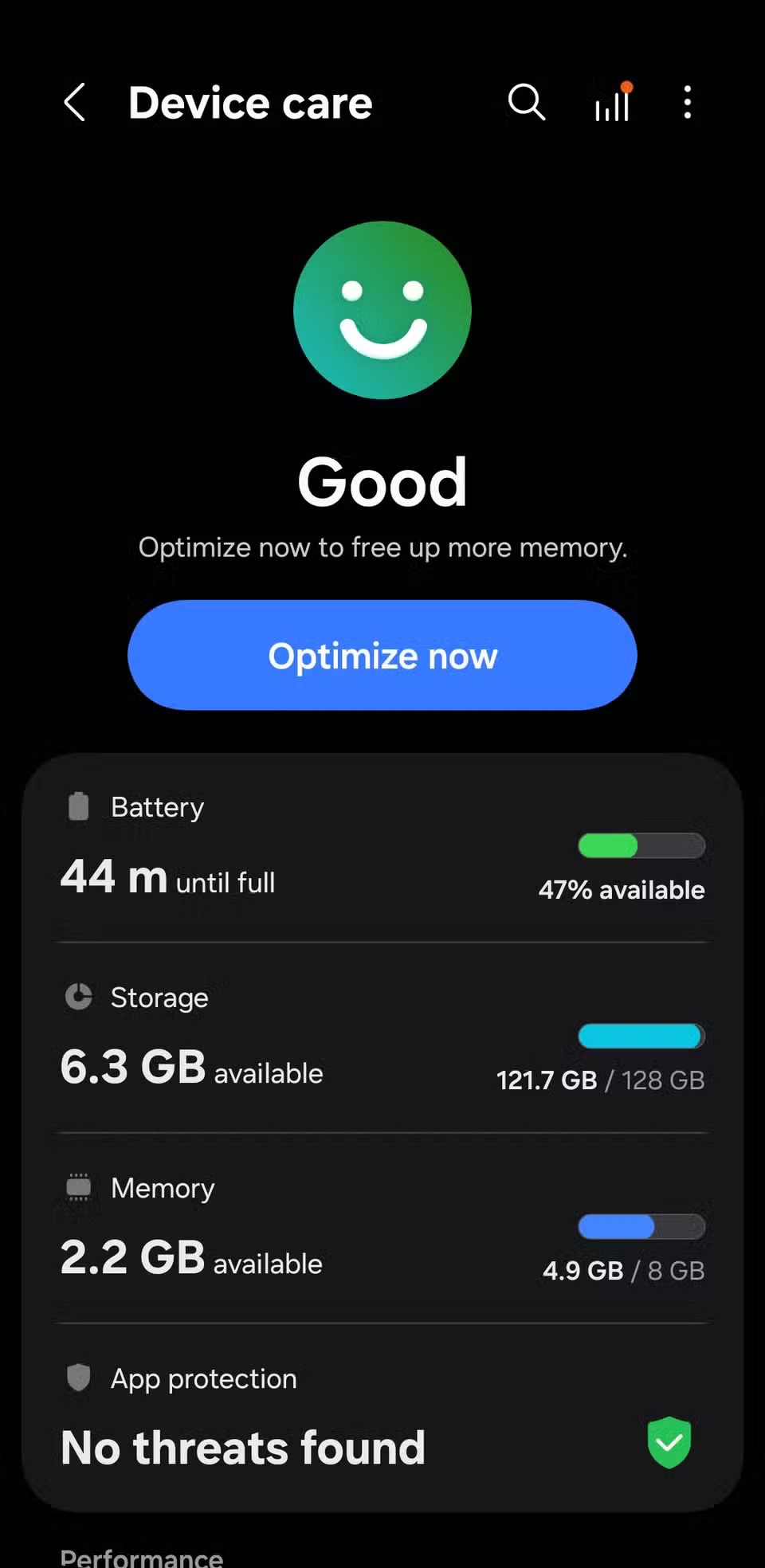
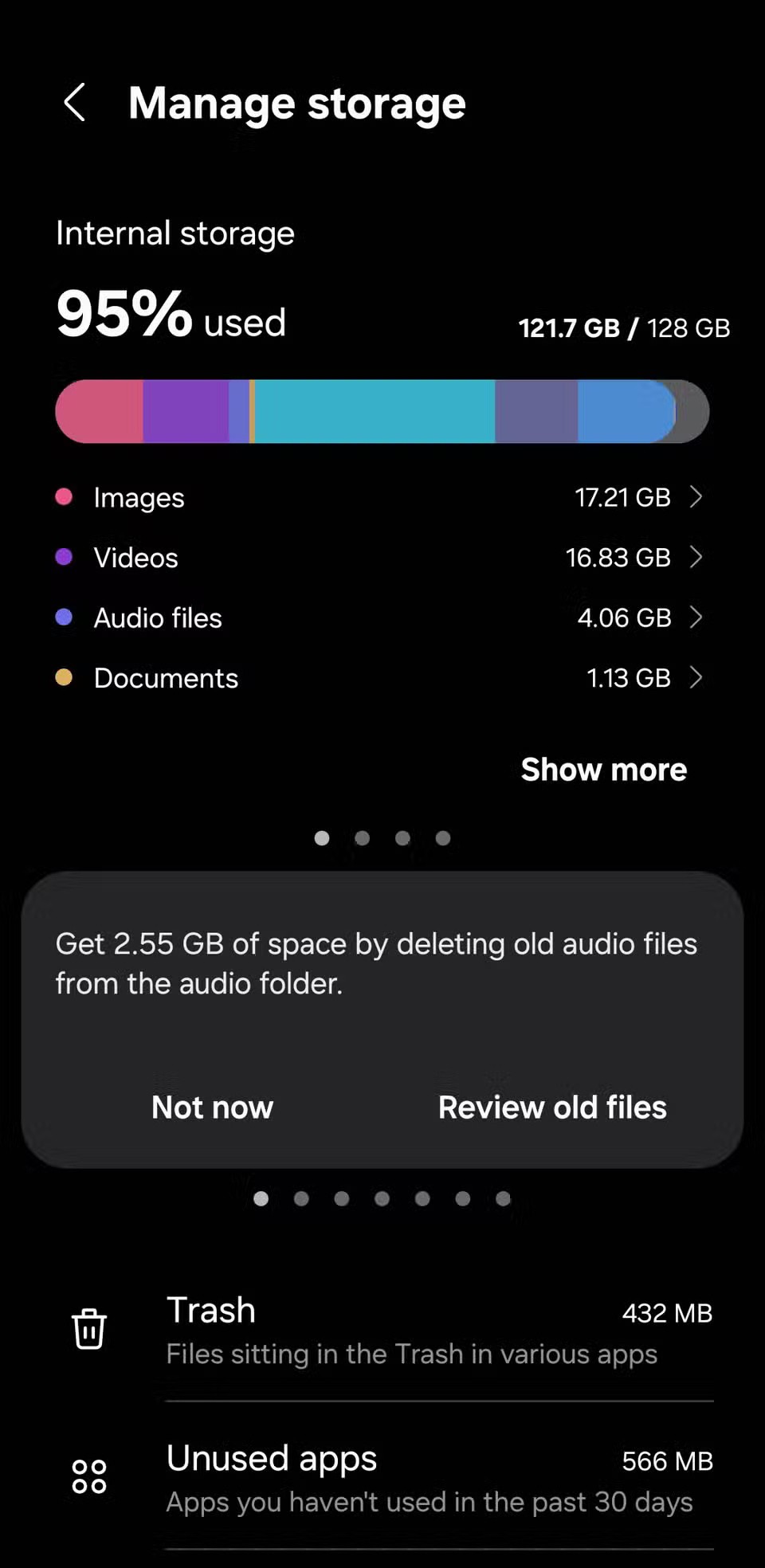
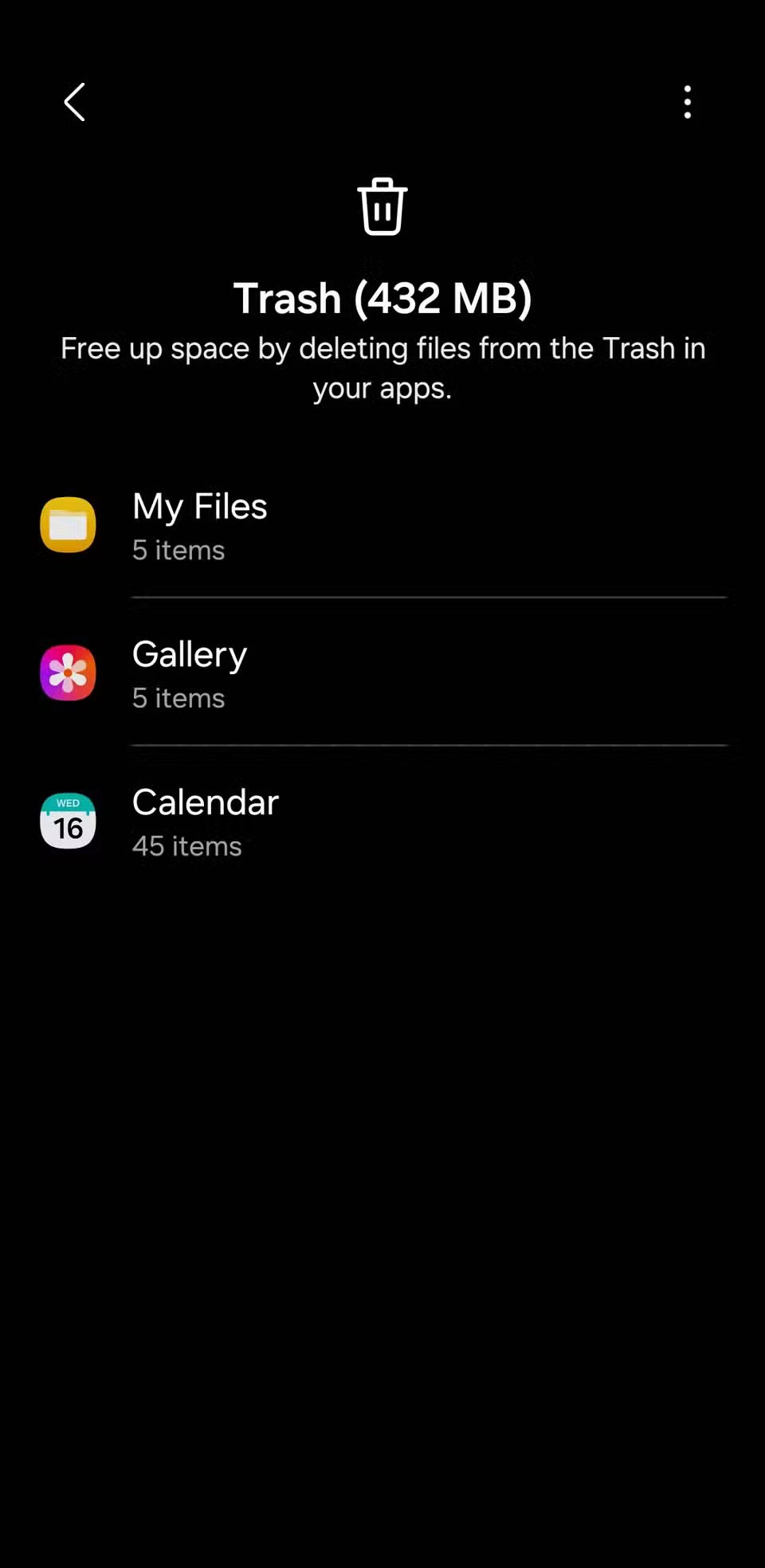
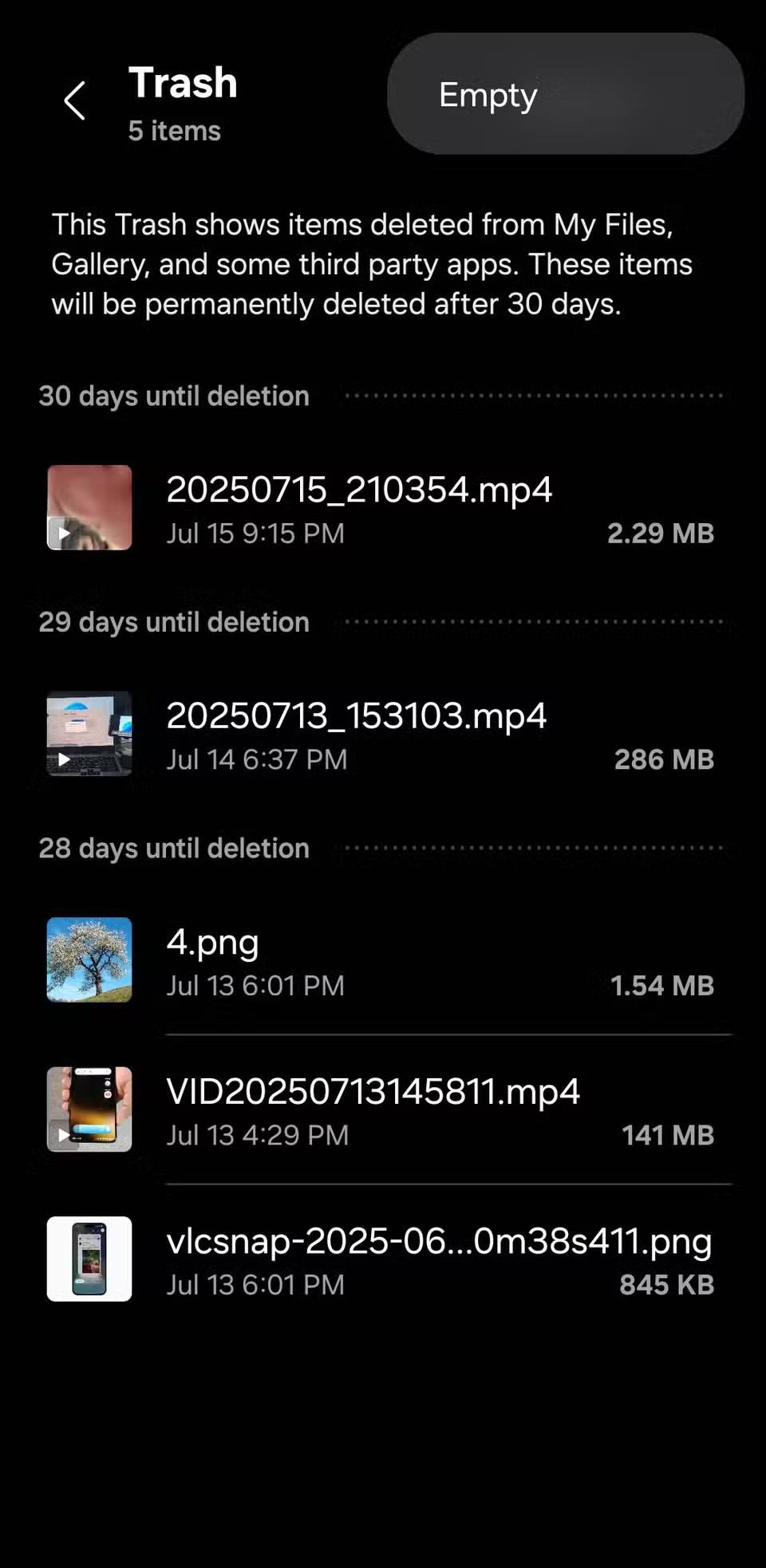
Slettede filer forbliver i papirkurvsmappen i 30 dage, før de slettes permanent. Dette er en nyttig funktion, hvis du ved et uheld sletter noget. Men hvis du har lidt plads, og du er sikker på, at du ikke vil have de slettede filer, kan det gøre en stor forskel at tømme papirkurvsmappen på Android.
For at slette skal du gå til Indstillinger > Enhedspleje > Lager > Papirkurv . Tryk på Galleri for at se dine slettede billeder og videoer. Hvis der er noget, der er værd at gemme, kan du gendanne det derfra. Ellers skal du åbne menuen med tre prikker og vælge Tøm for at slette alt på én gang. Glem ikke at gøre det samme med Papirkurv i appen Filer; sørg bare for, at du ikke har brug for noget, da dette vil slette det permanent.
6. Slet dubletter
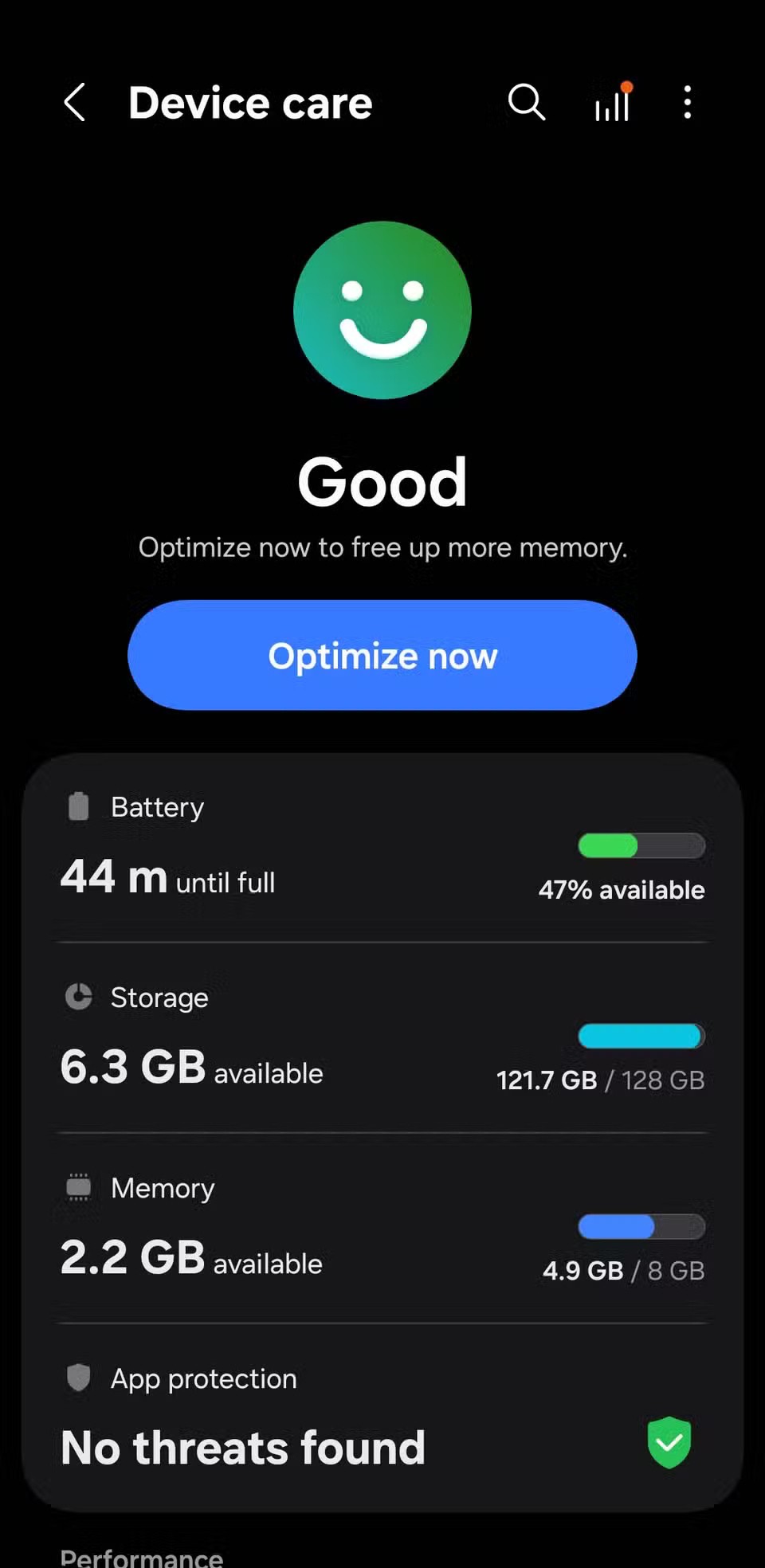
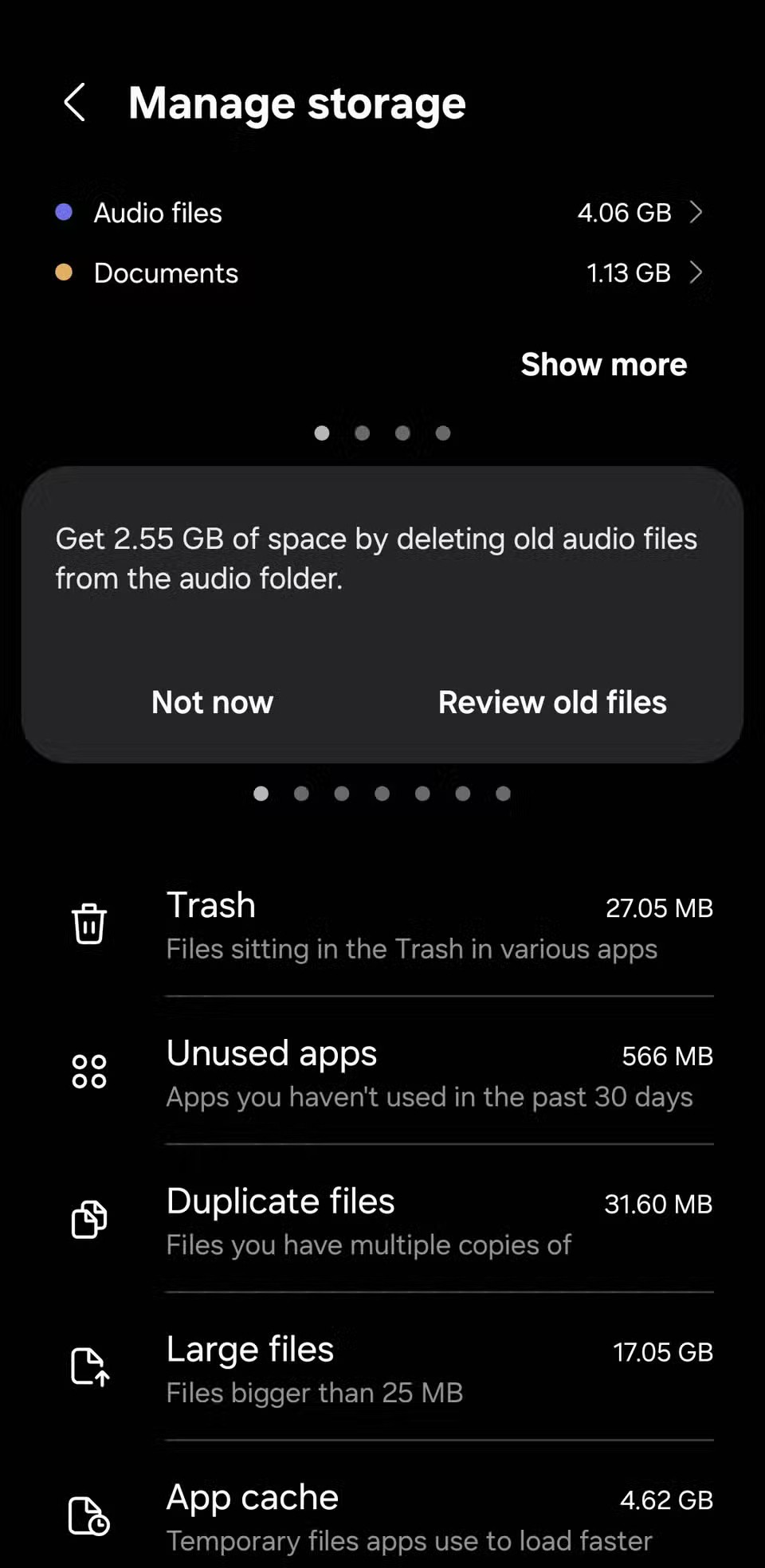
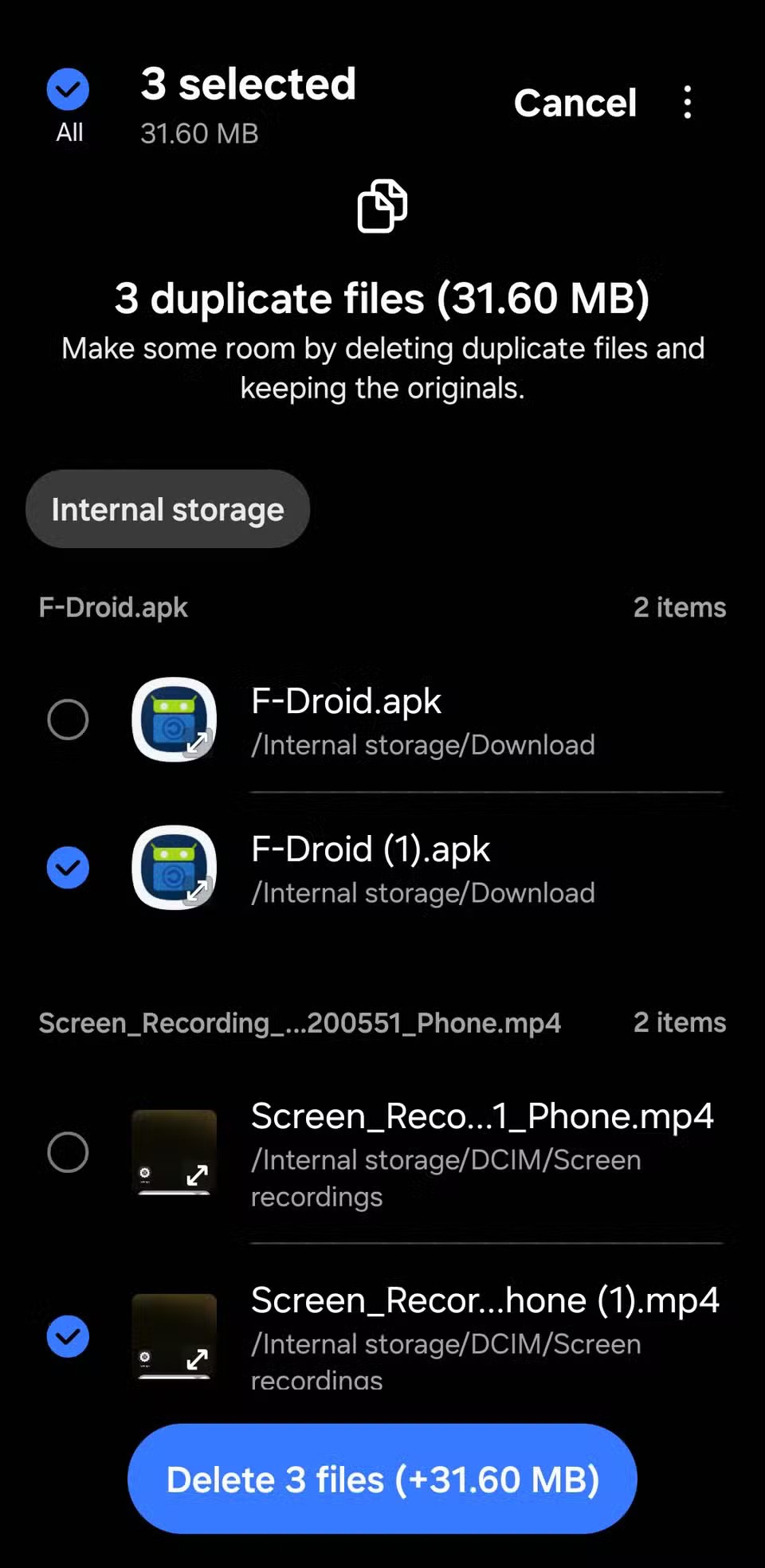
Hver duplikatfil optager måske ikke meget plads hver for sig, men tilsammen kan de udgøre en betydelig mængde plads. Heldigvis behøver du ikke tredjepartsapps for at fjerne duplikatfiler fra din telefon.
Gå til Indstillinger > Enhedspleje > Lager > Duplikerede filer . Tryk på Alle i øverste venstre hjørne, hvorefter din Samsung-telefon automatisk vælger duplikerede versioner af hver fil og lader originalerne være intakte. Når du er færdig, skal du trykke på Slet for at slette dem. Som standard lægges disse filer i papirkurven, så glem ikke at tømme den bagefter for at frigøre plads.
5. Arkivér eller afinstaller ubrugte apps
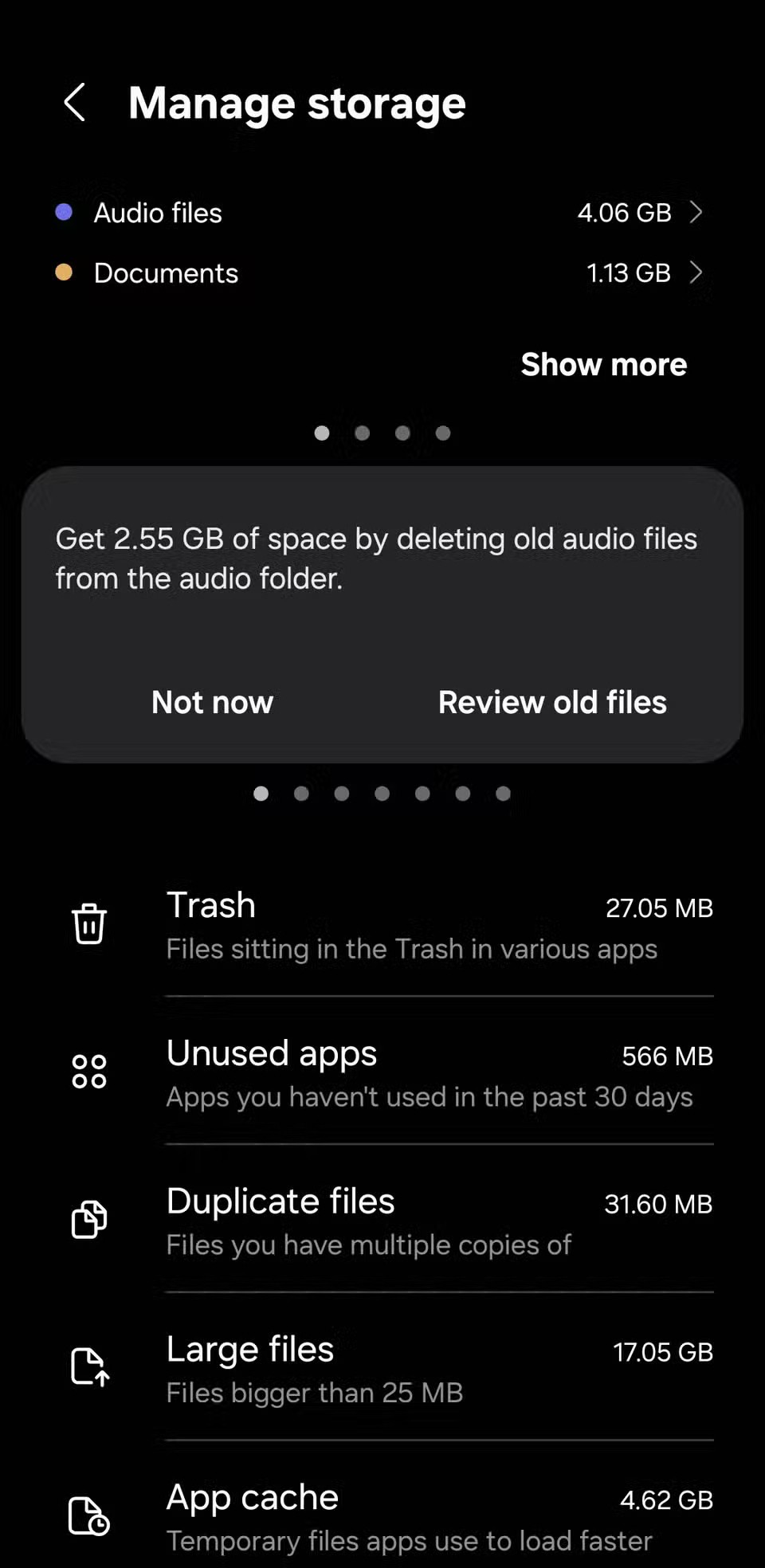
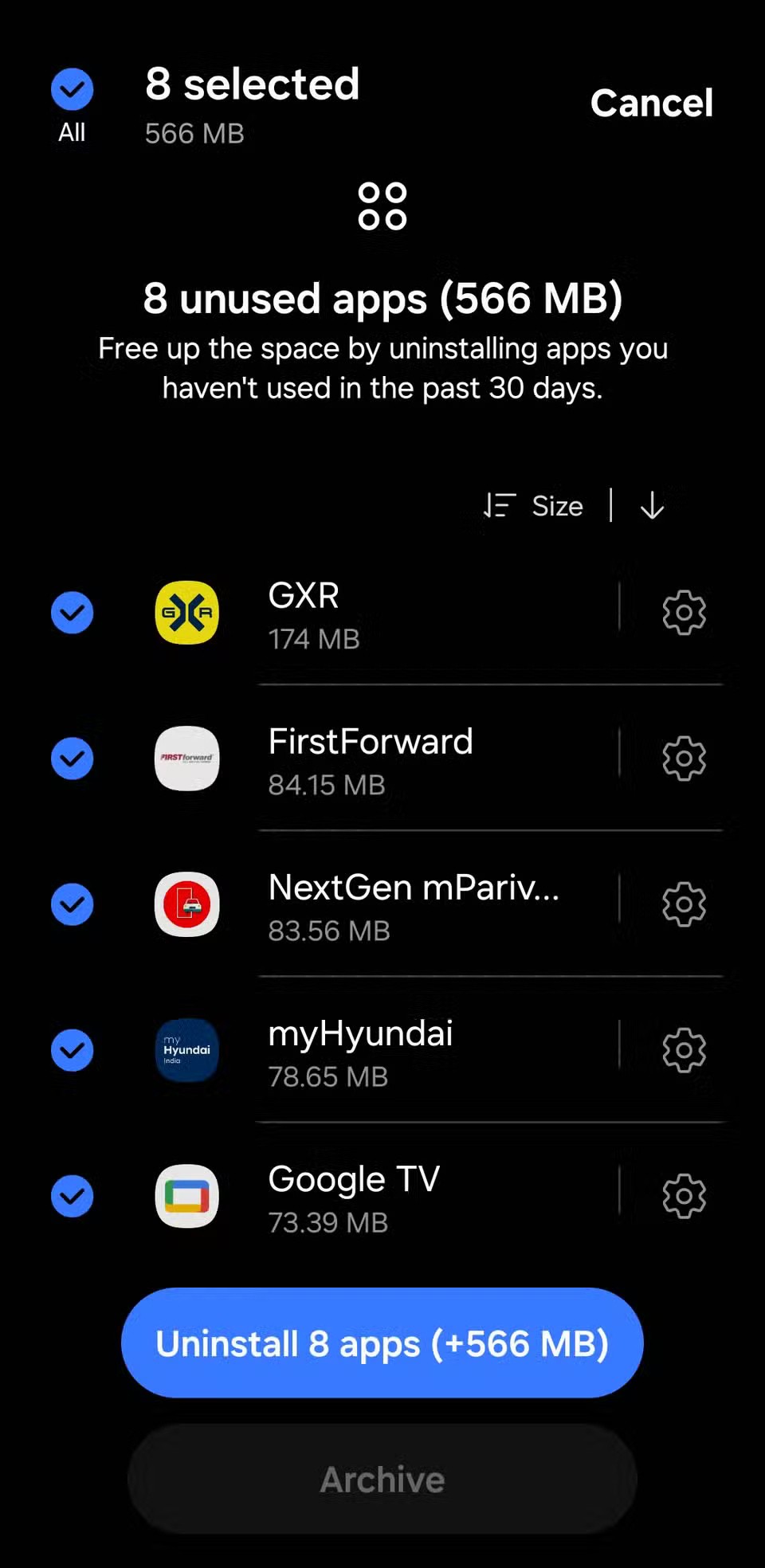
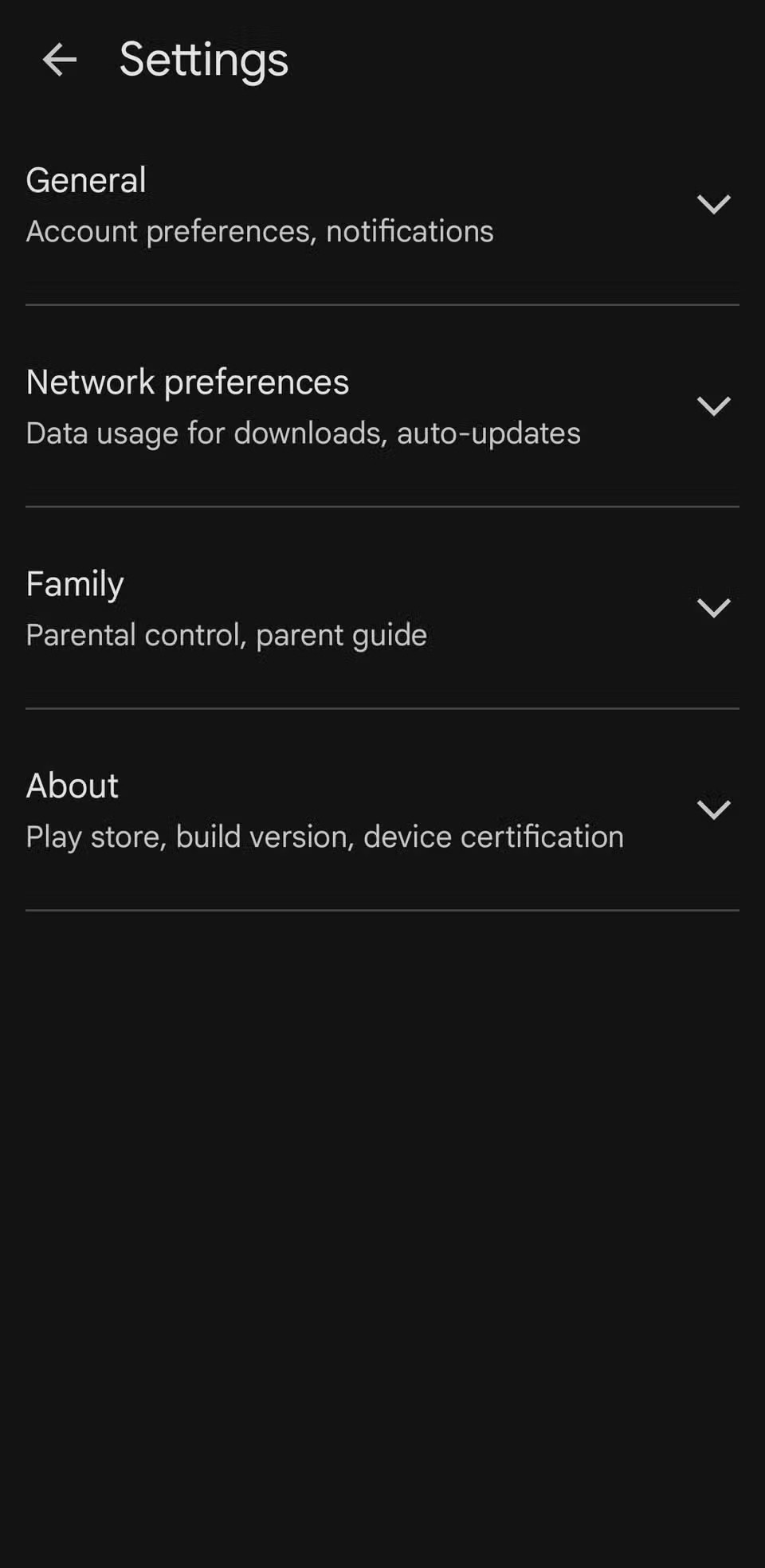
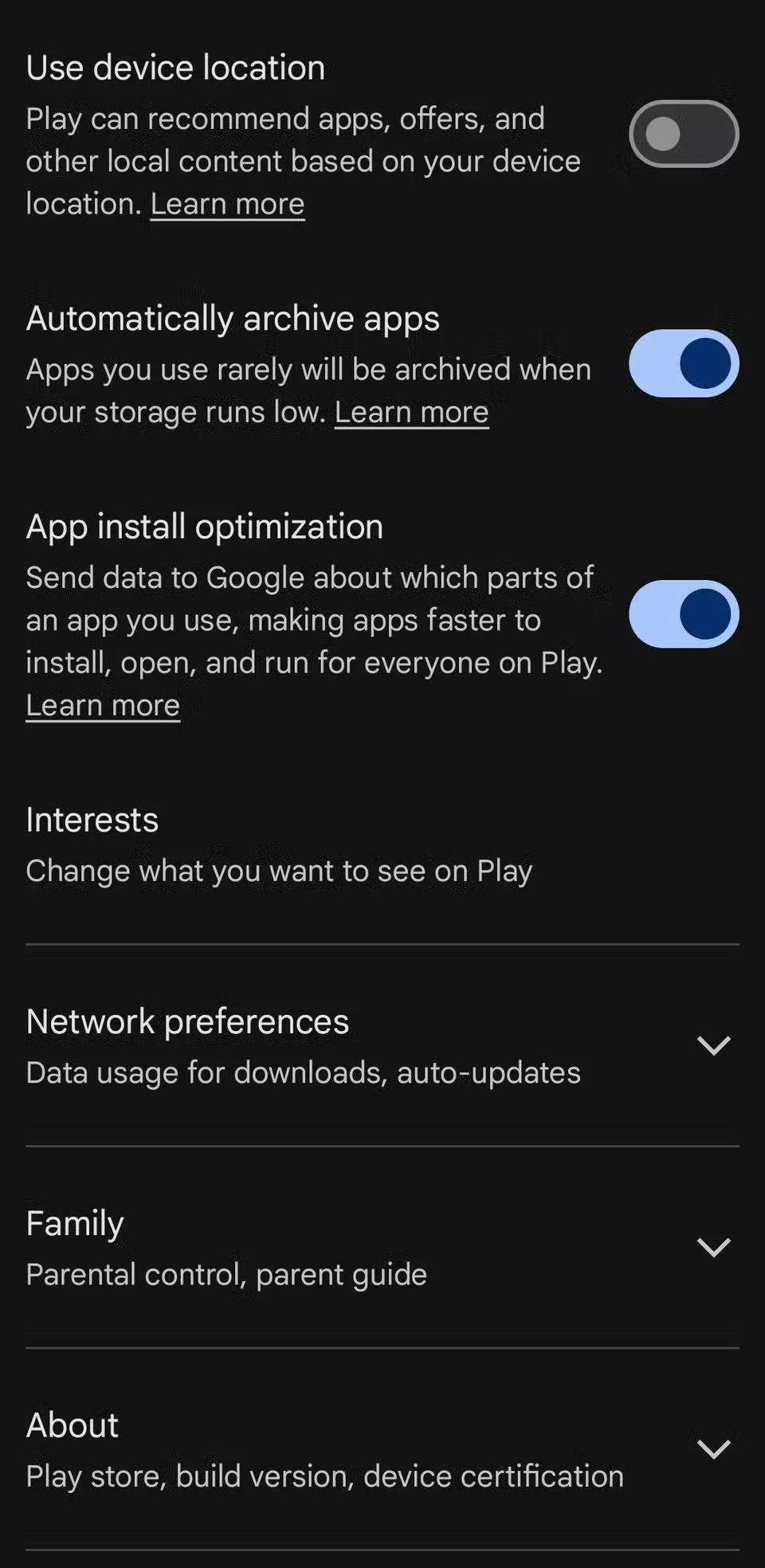
Det er nemt at overse antallet af apps og spil, du har på din telefon, inklusive dem, du har downloadet til et enkelt behov og ikke har rørt siden. Sletning af disse ubrugte apps eller spil kan frigøre plads hurtigere, end du tror.
Samsung-telefoner gør dette nemt ved at fremhæve apps, du ikke har åbnet i de sidste 30 dage. For at se dem skal du gå til Indstillinger > Enhedspleje > Lager > Ubrugte apps . Rul derefter gennem listen for at finde og vælge de apps, du ikke har brug for, og tryk derefter på Afinstaller for at bekræfte.
4. Ryd applikationscachen
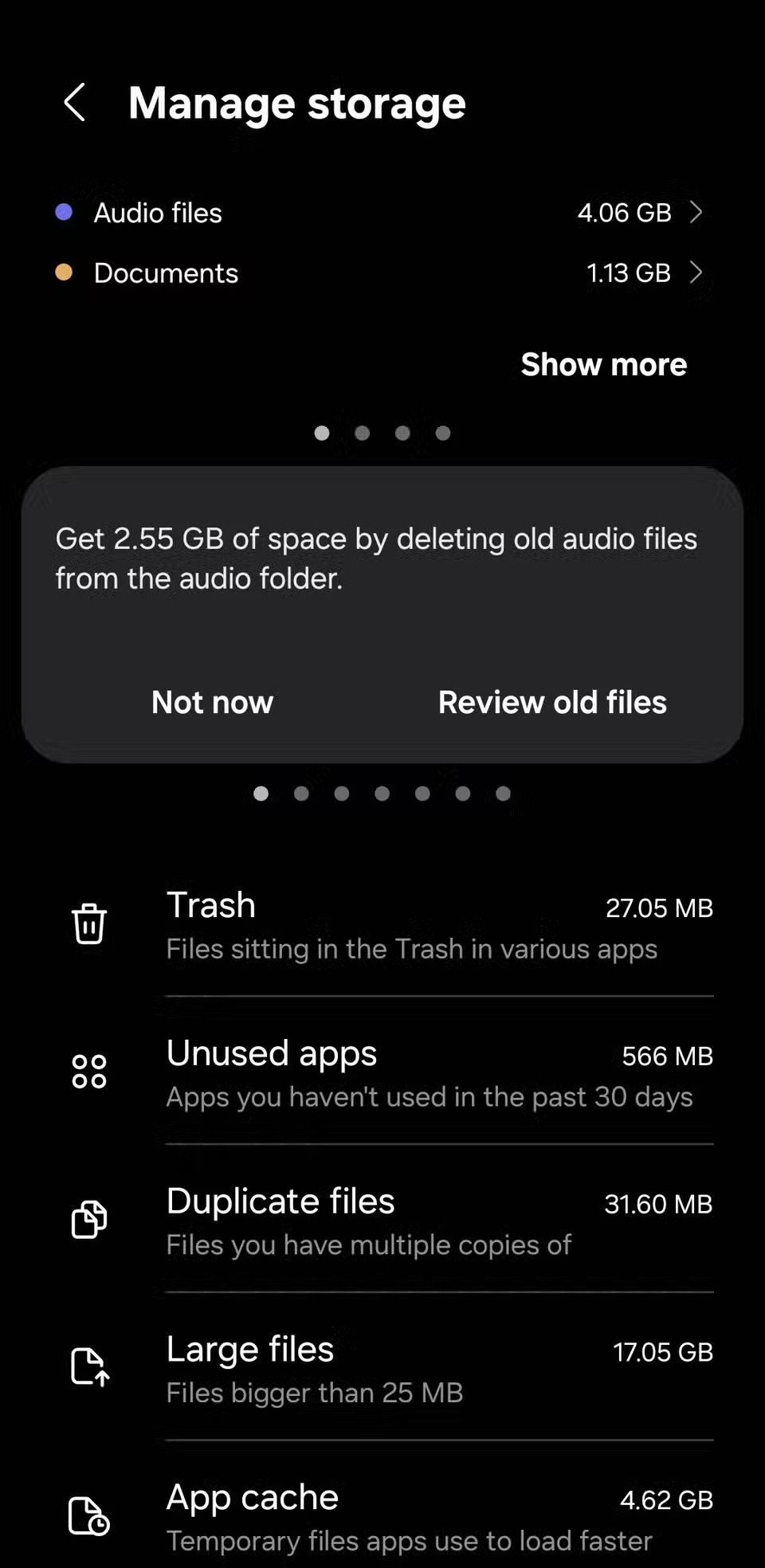
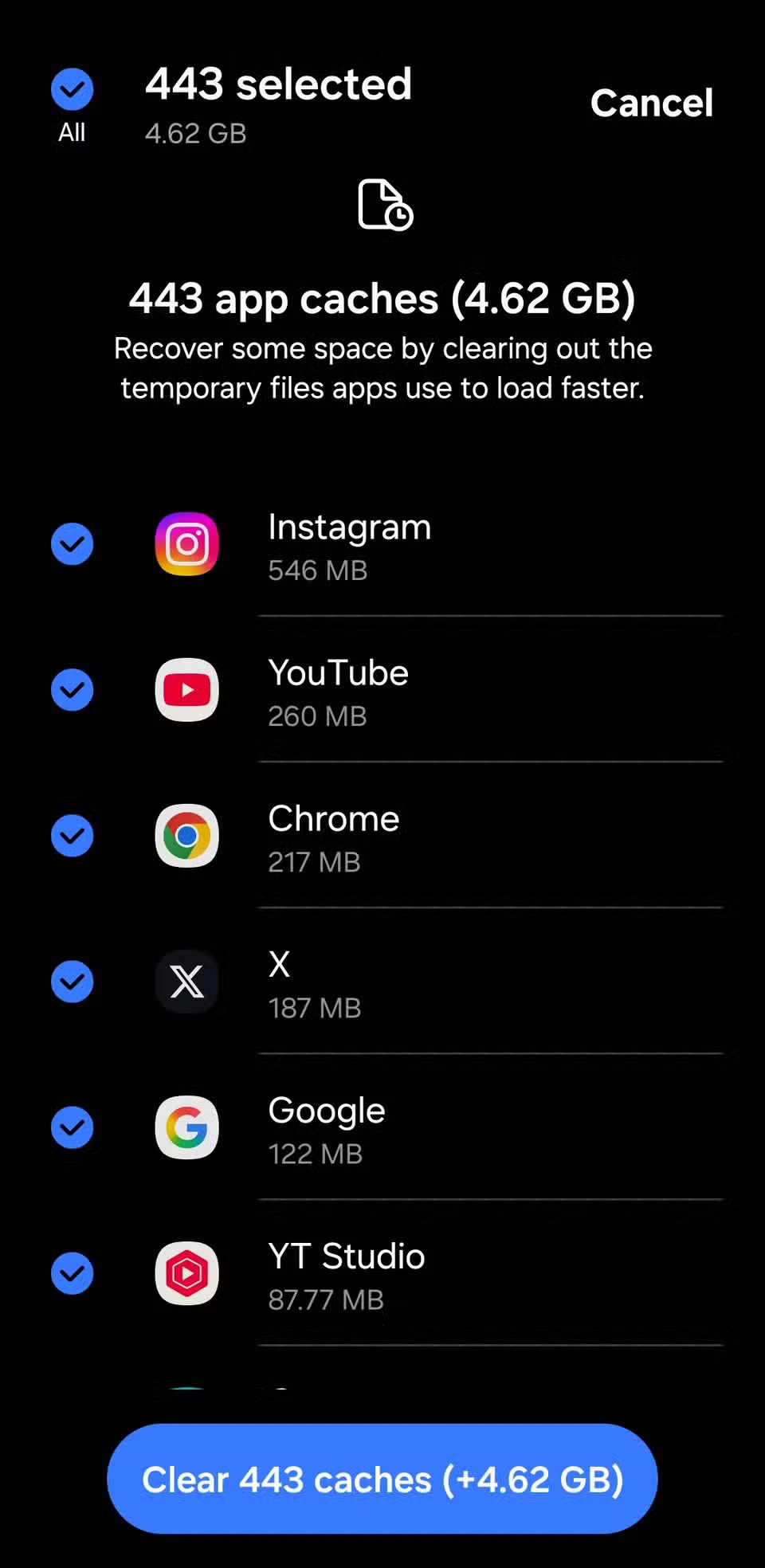
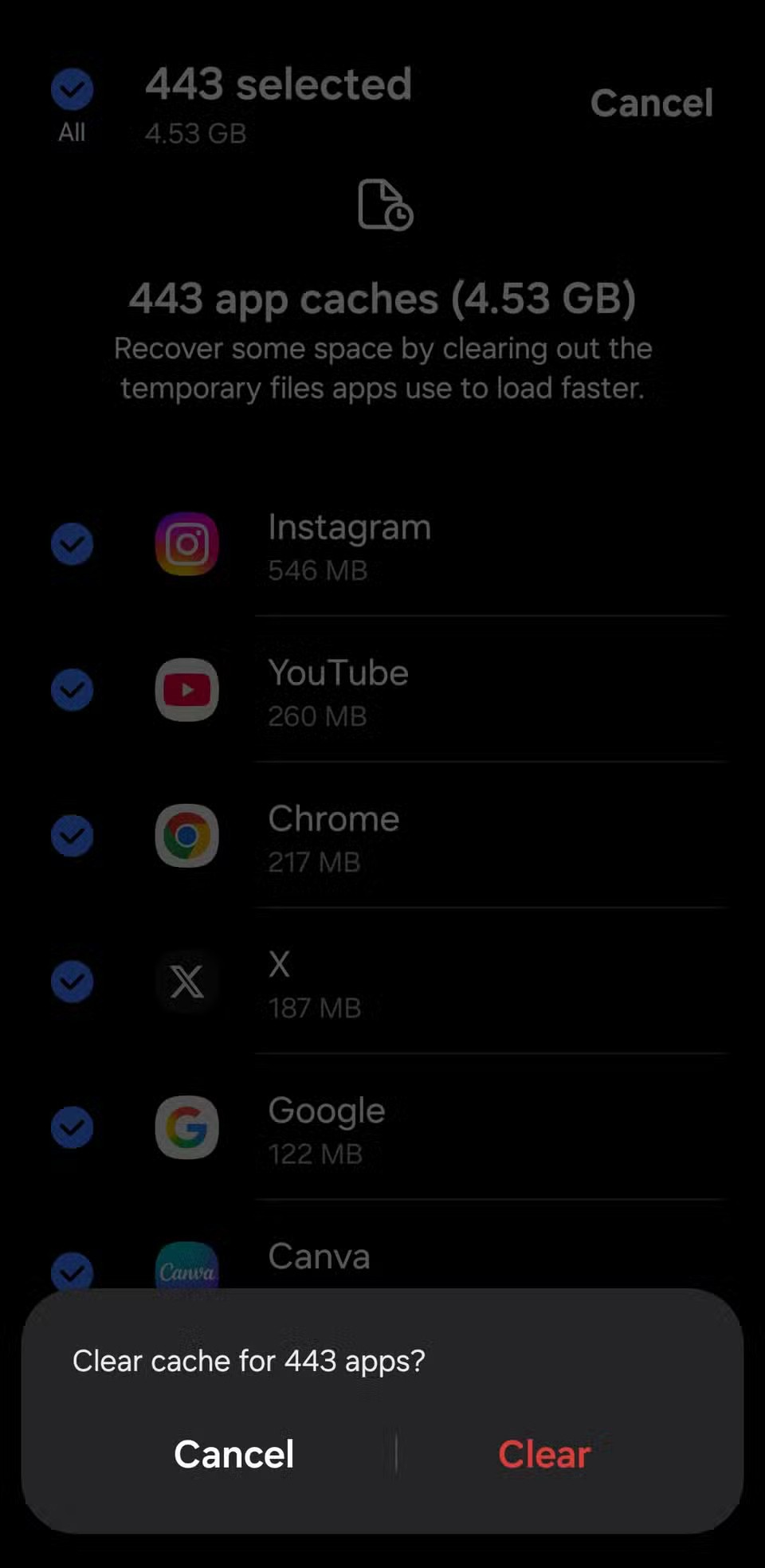
Med tiden kan cachelagrede data lydløst ophobes og optage en stor del af din lagerplads. Mens de fleste Android-telefoner giver dig mulighed for at rydde cacher for individuelle apps, tilbyder Samsungs One UI-grænseflade en hurtigere løsning. I stedet for at slette individuelle apps kan du rydde alle app-cacher på én gang.
Gå til Indstillinger > Enhedspleje > Lager > App-cache . Tryk på Alle i øverste venstre hjørne for at vælge alle apps, og tryk derefter på Ryd cacher for at slette de midlertidige filer. Hvis der er et par apps, du vil beholde – måske nogle, du bruger ofte – kan du fjerne markeringen i dem, før du bekræfter.
3. Slet gamle, unødvendige offlinefiler
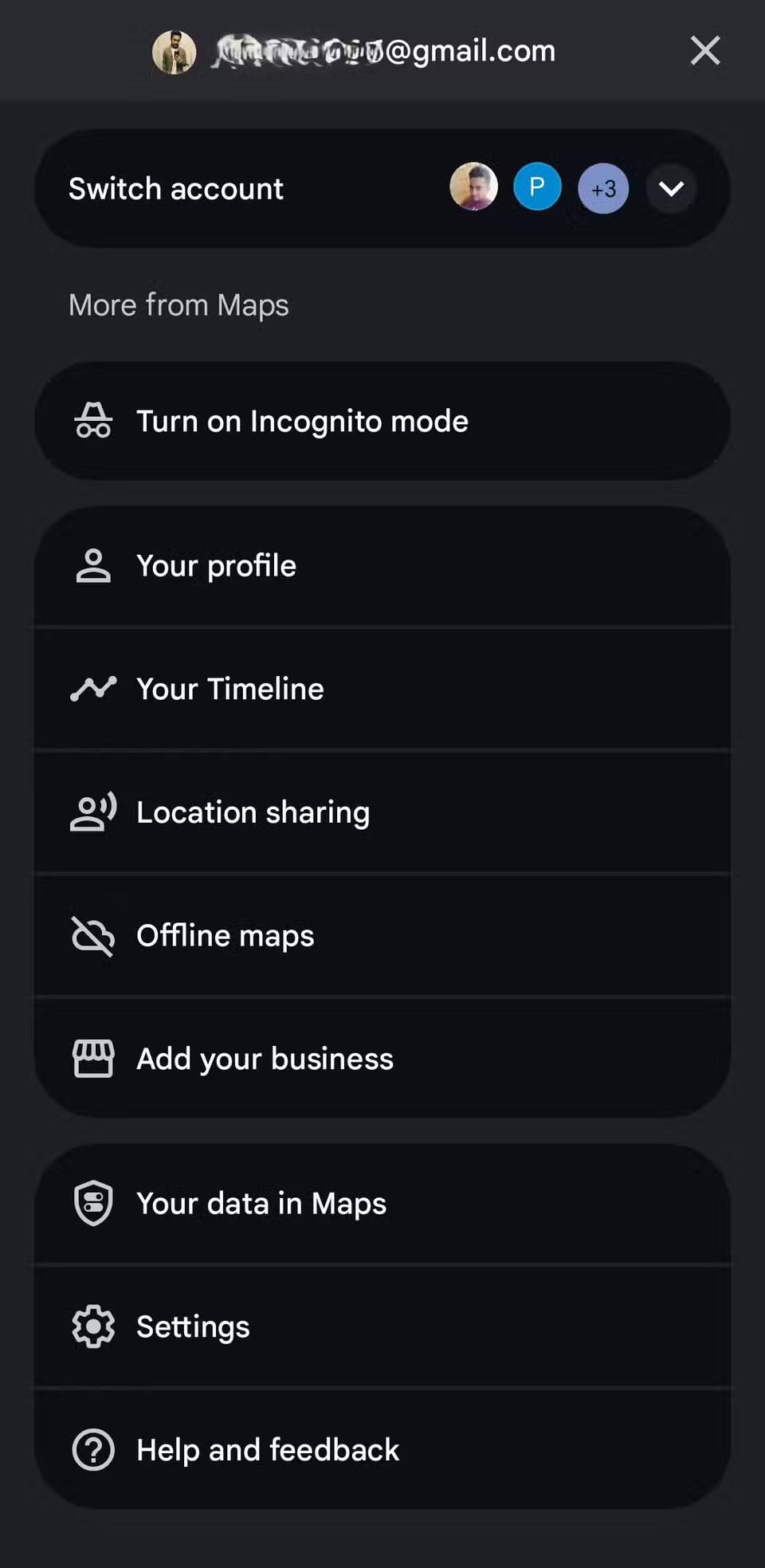
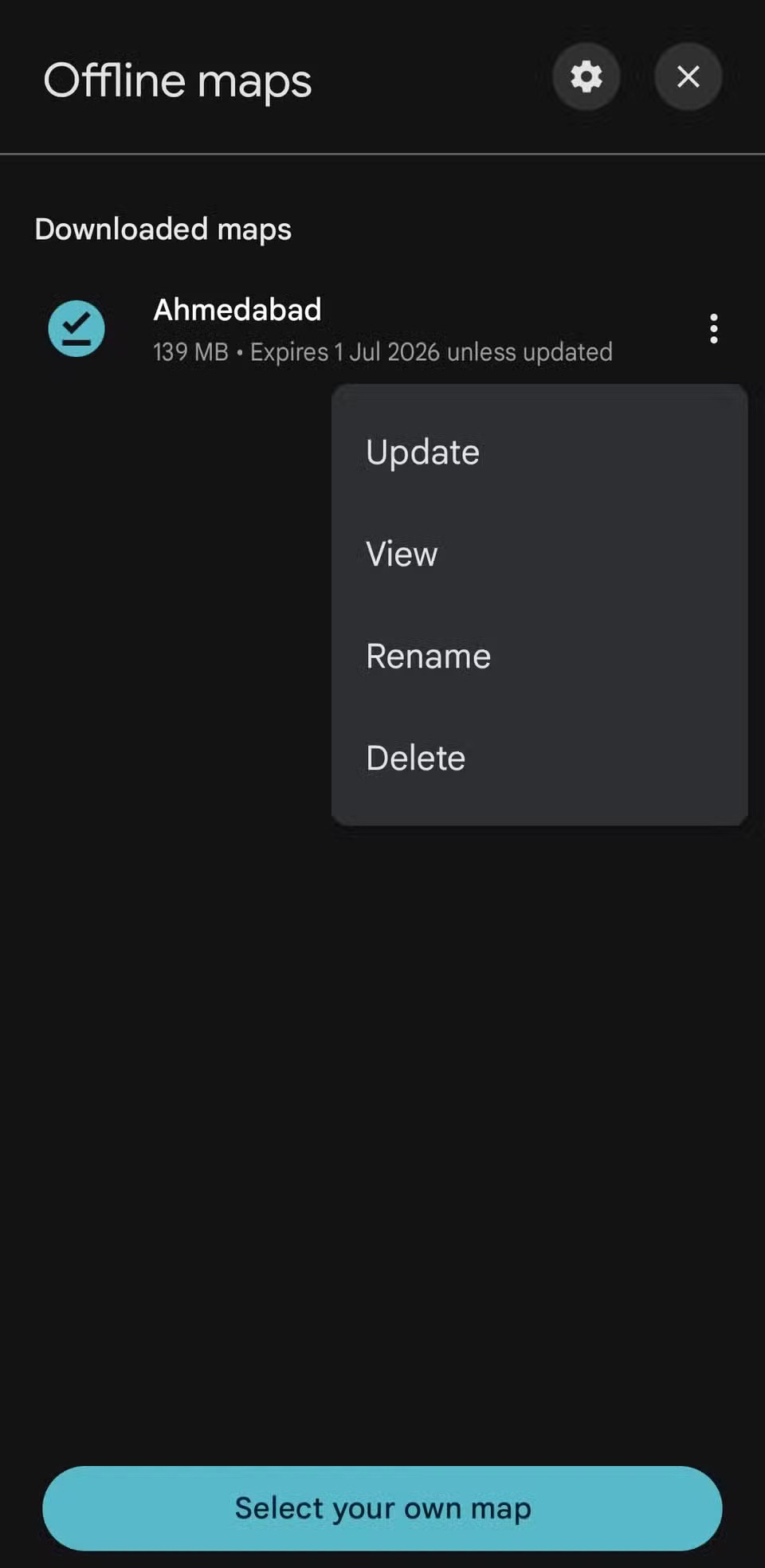
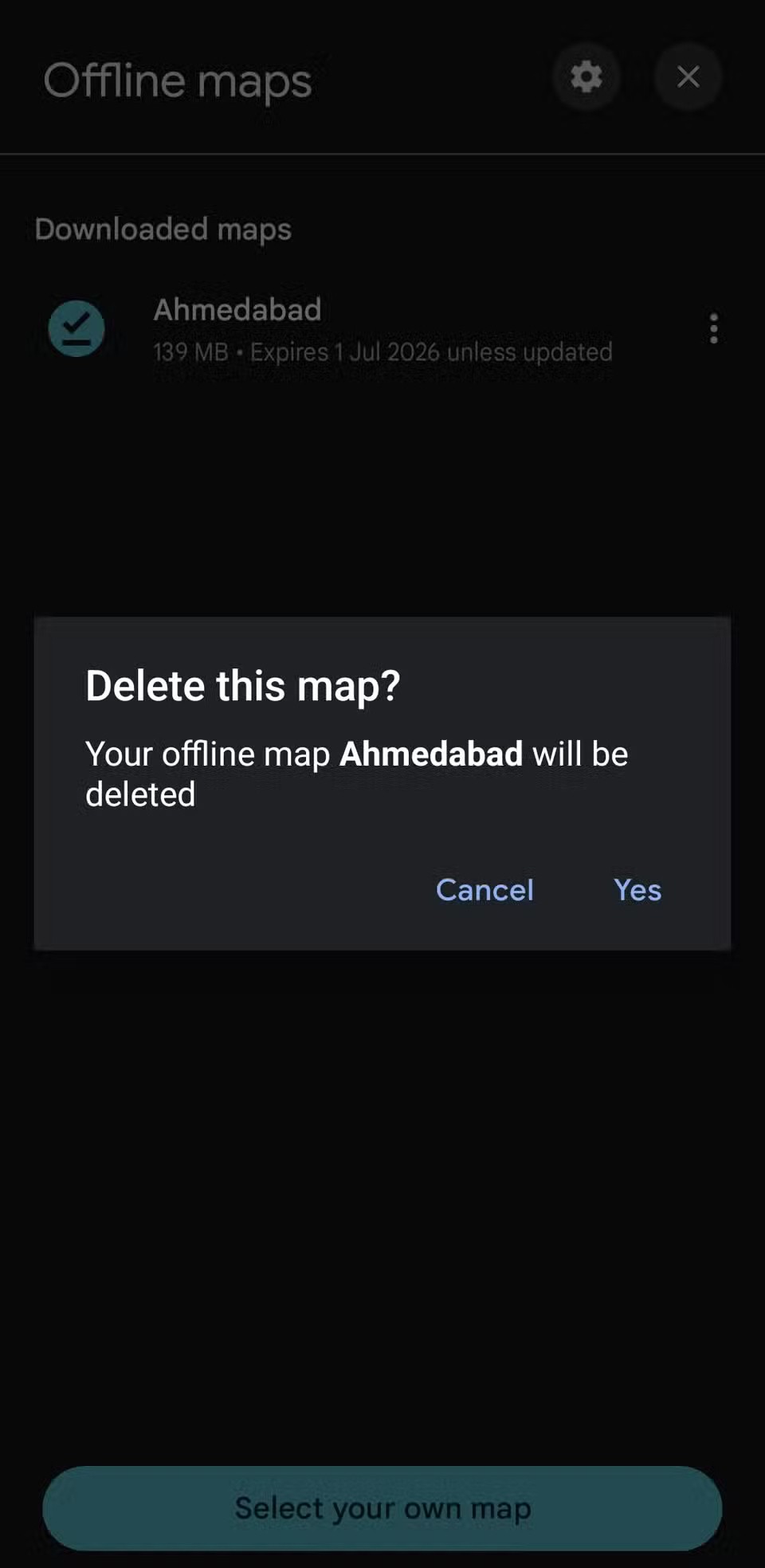
Apps som Google Maps , Spotify , Netflix , YouTube og mange andre gør det nemt at downloade indhold til offline brug. På denne måde kan du lytte, se eller navigere, selv når du ikke har en internetforbindelse. Denne bekvemmelighed kommer dog med en omkostning i forhold til lagerplads.
Start med at tjekke de apps, du muligvis har downloadet indhold fra. I Spotify skal du gå til Bibliotek og slette alle downloadede album eller playlister, du ikke længere lytter til. I YouTube skal du gå til Indstillinger > Downloads for at slette gamle videoer. Netflix har en faneblad Downloads , og Google Maps giver dig mulighed for at administrere offlinekort i Indstillinger > Offlinekort .
2. Upload store videoer til skyen
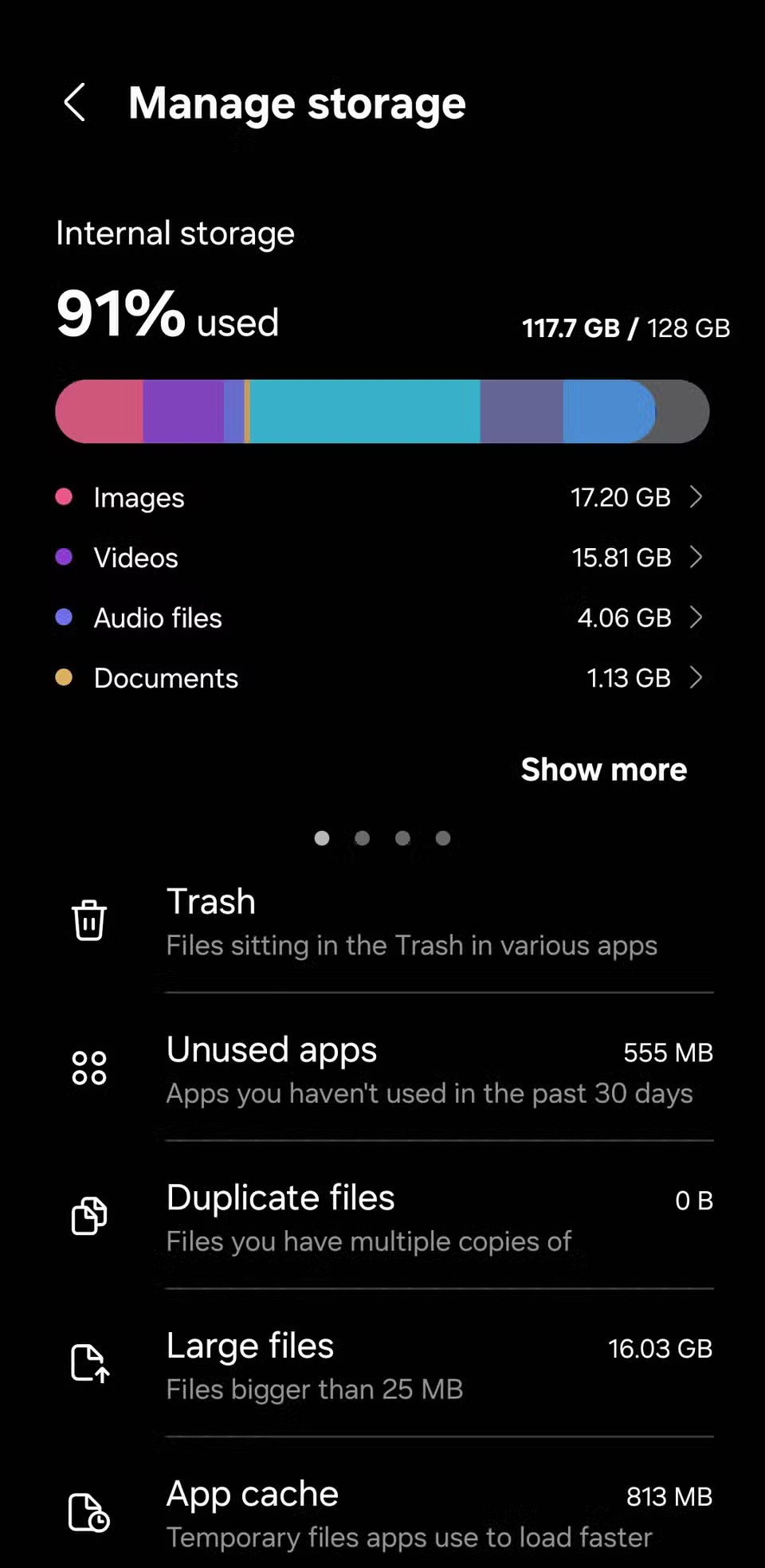
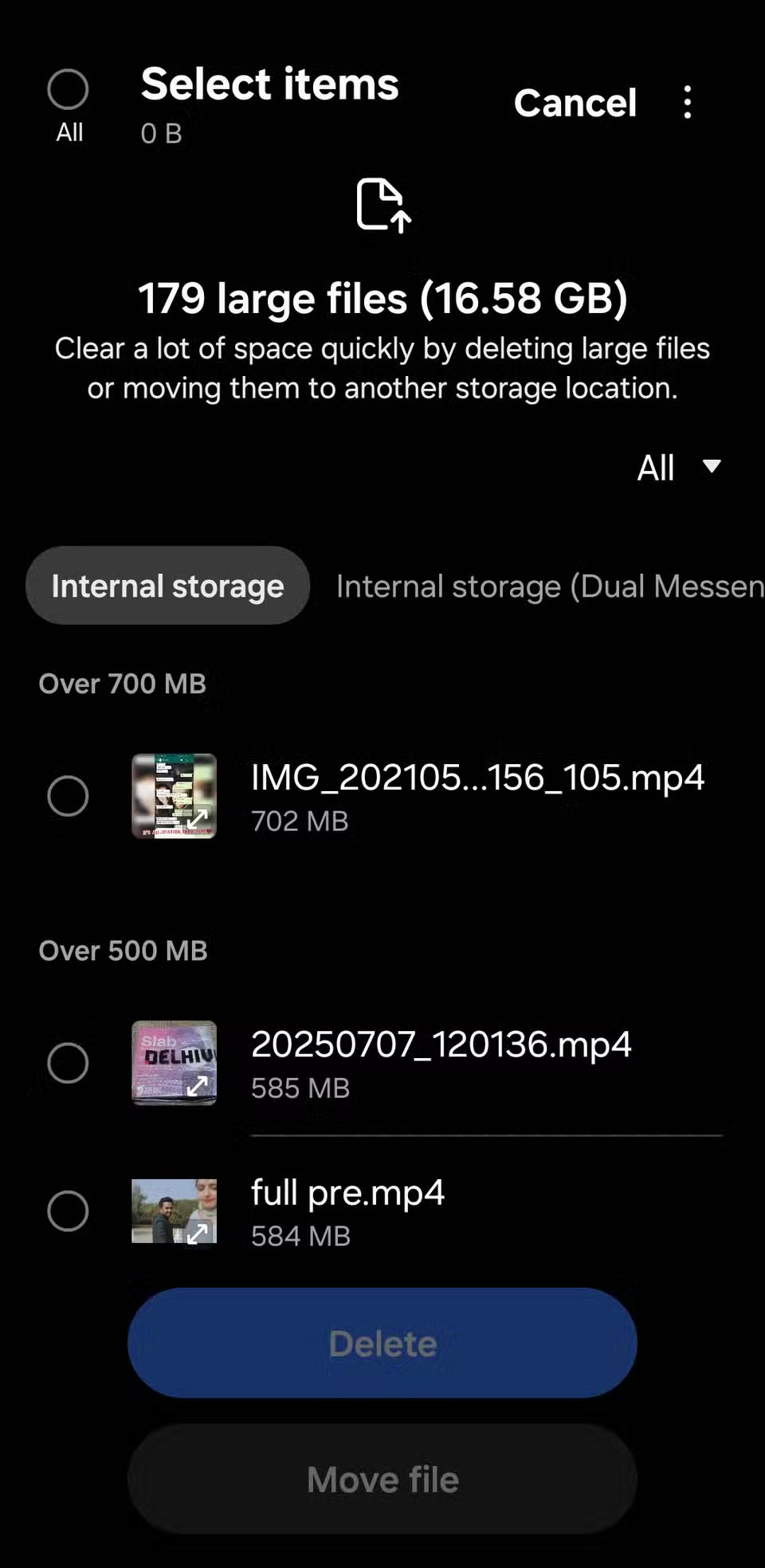
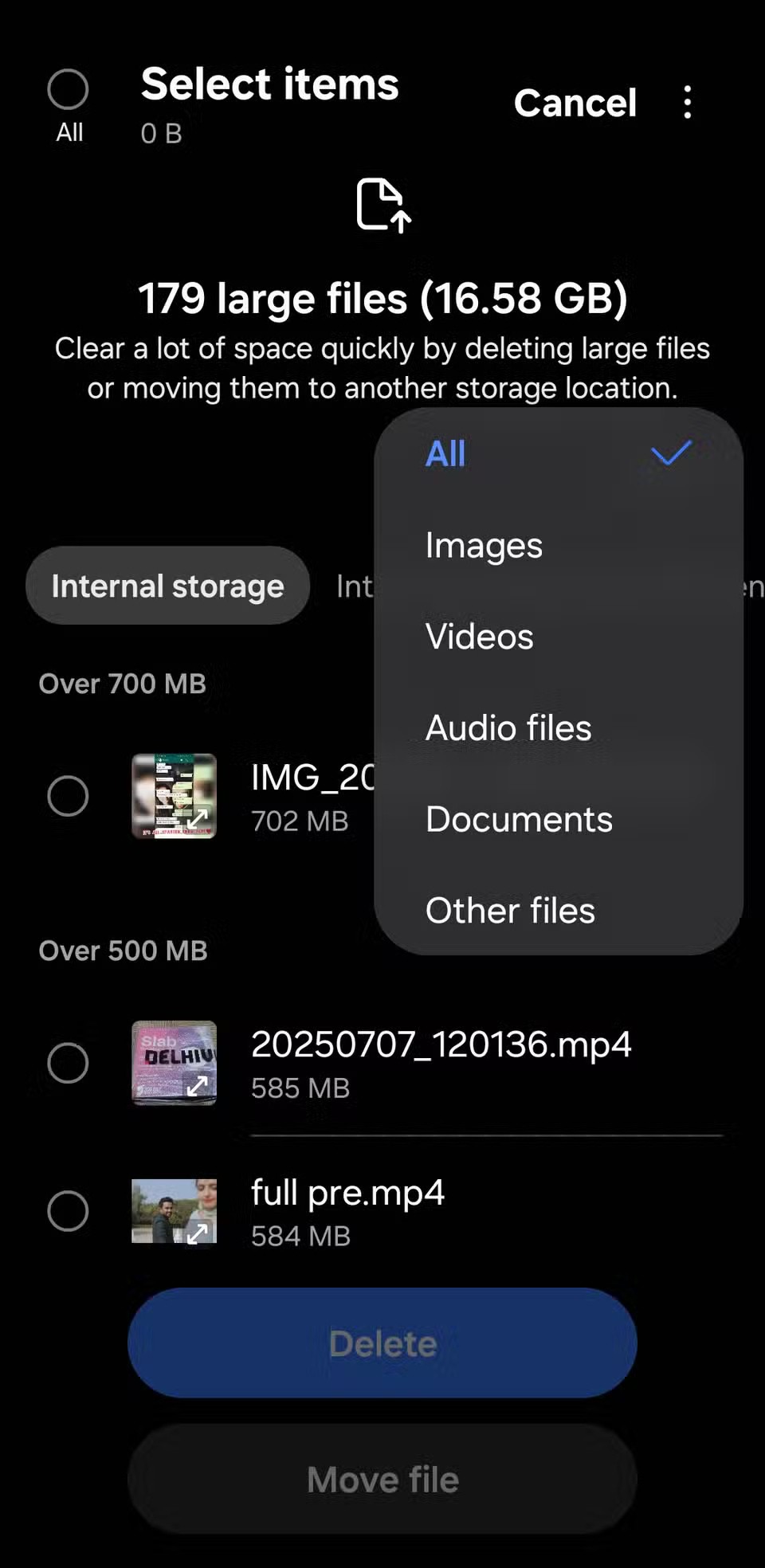
Samsung-telefoners kameraer er fantastiske til at optage 4K-video, men al den skarpe video i høj kvalitet kan hurtigt optage lagerplads. Hvis du ikke kan slette den, kan du flytte nogle af dine større videoer til skyen for at frigøre plads på din telefon.
Samsung Gallery-appen integreres med OneDrive, hvilket gør det nemt at gemme store videoer. OneDrive giver dig 5 GB gratis lagerplads, men du kan opgradere til Microsoft 365 Basic-abonnementet for 100 GB lagerplads for 2 USD/måned.
Hvis du foretrækker Googles cloud-tjenester, kan du med Google Fotos-appen sikkerhedskopiere store videofiler individuelt. For nemt at finde dem skal du åbne menuen Lagerplads , trykke på Store filer og bruge rullemenuen til at vælge Videoer .
1. Slet de "andre filer"
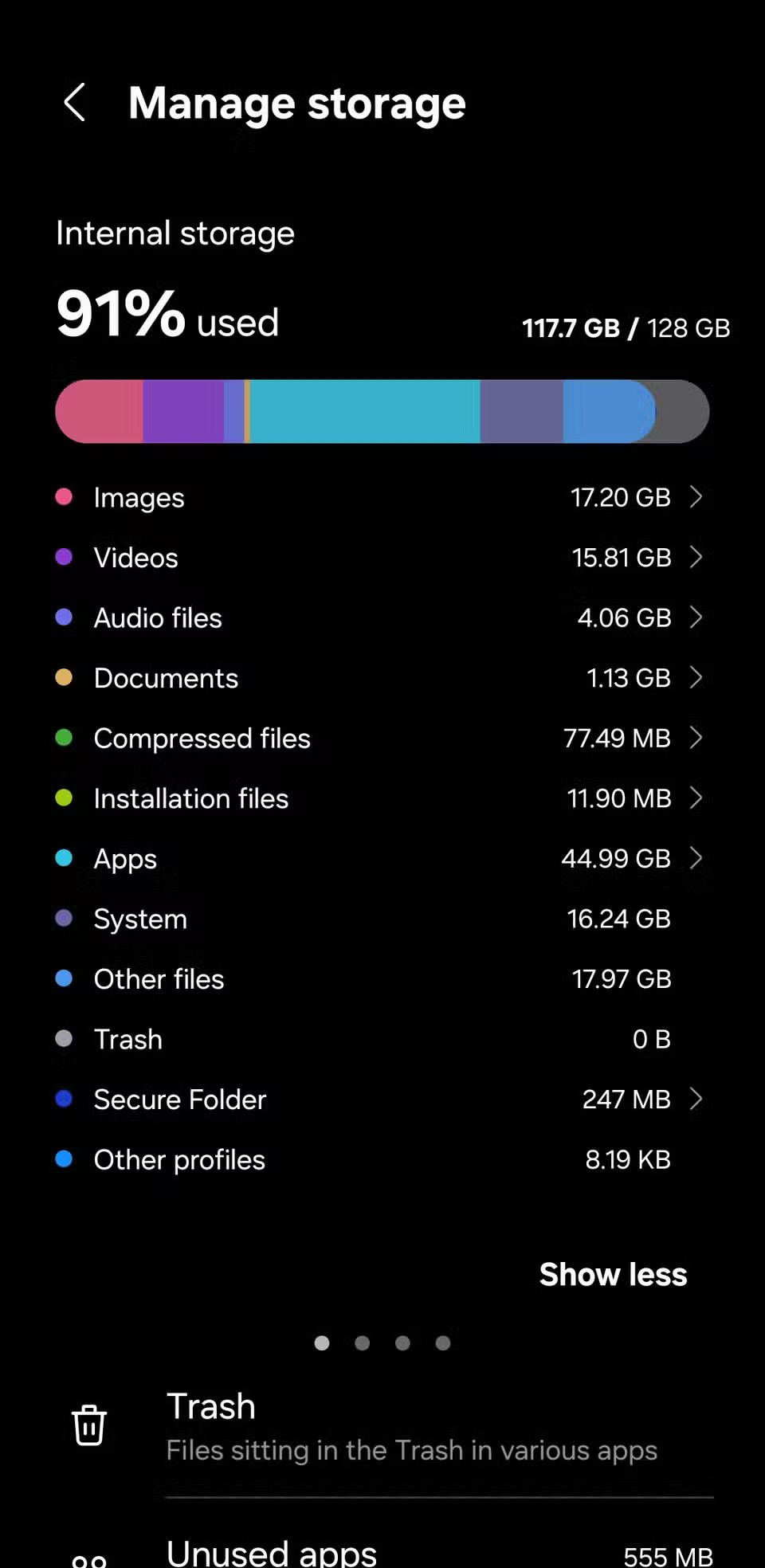
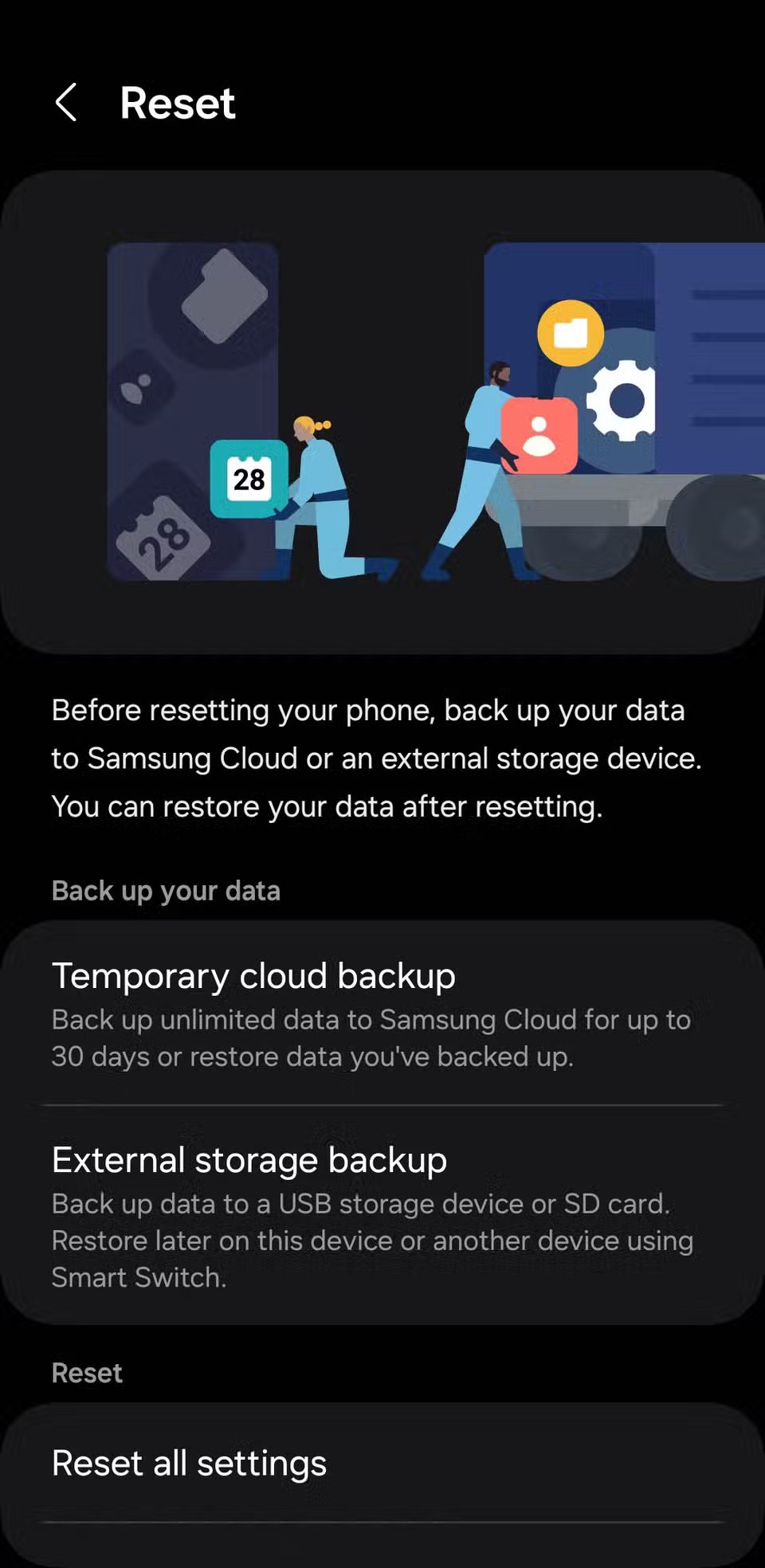
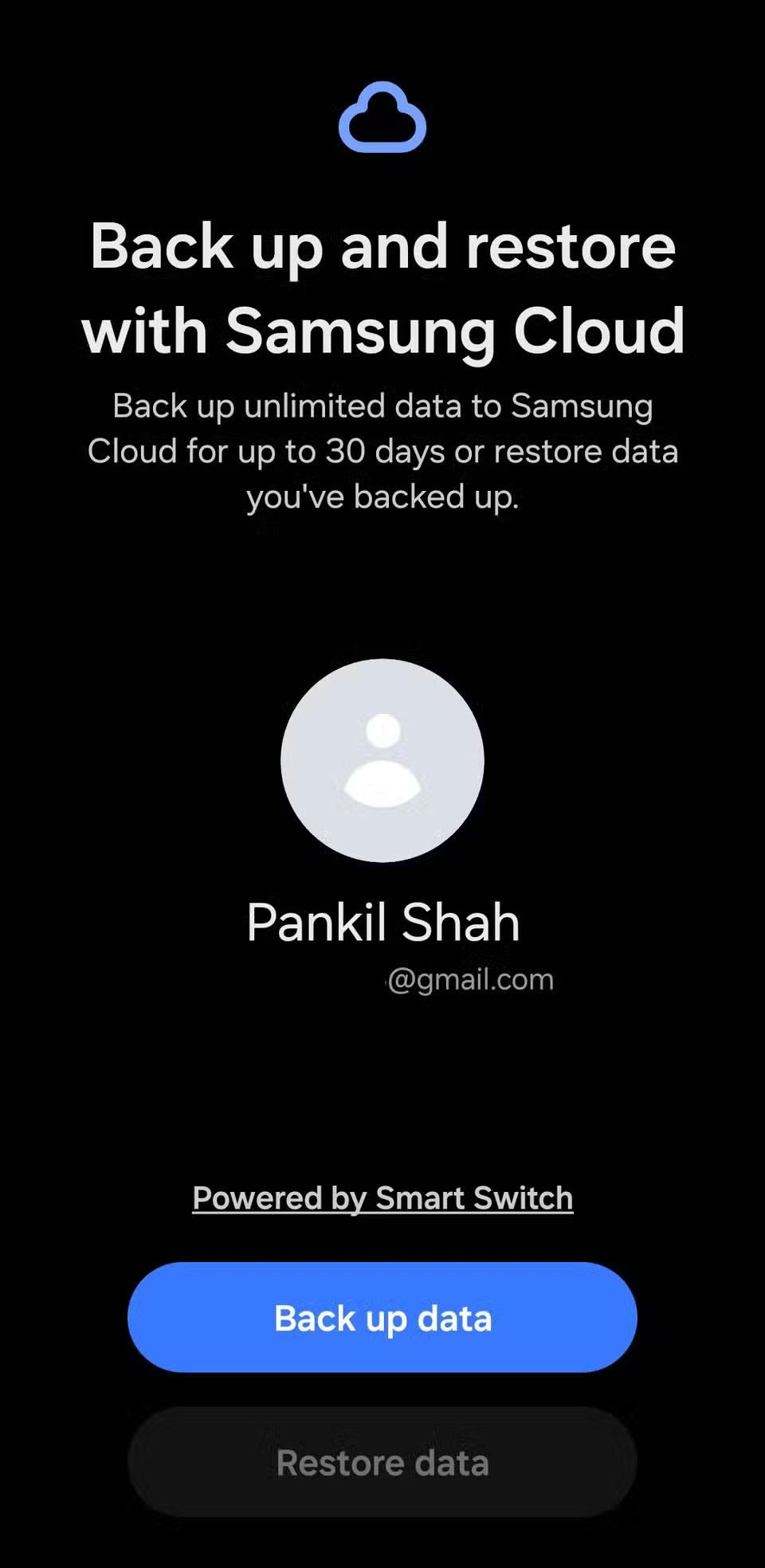
Det er normalt, at andre bruger noget lagerplads . Men hvis det optager usædvanligt meget plads, er den mest effektive måde at genvinde noget plads på at udføre en fabriksnulstilling. Den gode nyhed er, at Samsung tilbyder en gratis midlertidig cloud-backupfunktion, der gemmer din telefons data i op til 30 dage. Den sikkerhedskopierer dine apps, indstillinger, beskeder, opkaldshistorik og endda layoutet af din startskærm.
Du kan bruge cloud-backup til sikkert at gendanne fabriksindstillinger uden at miste data. Og når du gør det, vil du sandsynligvis se en betydelig reduktion i din kategori "Anden lagerplads".
Efter at have rootet din Android-telefon har du fuld systemadgang og kan køre mange typer apps, der kræver root-adgang.
Knapperne på din Android-telefon er ikke kun til at justere lydstyrken eller vække skærmen. Med et par enkle justeringer kan de blive genveje til at tage et hurtigt billede, springe sange over, starte apps eller endda aktivere nødfunktioner.
Hvis du har glemt din bærbare computer på arbejdet, og du har en vigtig rapport, du skal sende til din chef, hvad skal du så gøre? Brug din smartphone. Endnu mere sofistikeret, forvandl din telefon til en computer for at multitaske lettere.
Android 16 har låseskærmswidgets, så du kan ændre låseskærmen, som du vil, hvilket gør låseskærmen meget mere nyttig.
Android Picture-in-Picture-tilstand hjælper dig med at formindske videoen og se den i billede-i-billede-tilstand, hvor du ser videoen i en anden brugerflade, så du kan lave andre ting.
Det bliver nemt at redigere videoer på Android takket være de bedste videoredigeringsapps og -software, som vi nævner i denne artikel. Sørg for, at du har smukke, magiske og stilfulde billeder, som du kan dele med venner på Facebook eller Instagram.
Android Debug Bridge (ADB) er et kraftfuldt og alsidigt værktøj, der giver dig mulighed for at gøre mange ting, f.eks. finde logfiler, installere og afinstallere apps, overføre filer, roote og flashe brugerdefinerede ROM'er og oprette sikkerhedskopier af enheden.
Med automatiske klik-applikationer behøver du ikke at gøre meget, når du spiller spil, bruger applikationer eller bruger opgaver, der er tilgængelige på enheden.
Selvom der ikke findes nogen magisk løsning, kan små ændringer i, hvordan du oplader, bruger og opbevarer din enhed, gøre en stor forskel i at bremse batterislid.
Den telefon, som mange elsker lige nu, er OnePlus 13, fordi den udover overlegen hardware også besidder en funktion, der har eksisteret i årtier: den infrarøde sensor (IR Blaster).
Google Play er praktisk, sikkert og fungerer godt for de fleste. Men der findes en hel verden af alternative appbutikker derude – nogle der tilbyder åbenhed, nogle der prioriterer privatliv, og nogle der bare er en sjov forandring.
TWRP giver brugerne mulighed for at gemme, installere, sikkerhedskopiere og gendanne firmware på deres enheder uden at bekymre sig om at påvirke enhedens tilstand, når de rooter, flasher eller installerer ny firmware på Android-enheder.
Hvis du tror, du kender din Galaxy-enhed godt, vil Good Lock vise dig, hvor meget mere den kan.
De fleste af os behandler vores smartphones opladningsport, som om dens eneste opgave er at holde batteriet i live. Men den lille port er meget kraftigere, end den giver den æren for.
Hvis du er træt af generiske tips, der aldrig virker, er her nogle, der stille og roligt har transformeret den måde, du tager billeder på.
De fleste børn foretrækker at lege frem for at studere. Disse mobilspil, der både er lærerige og underholdende, vil dog appellere til yngre børn.
Tjek Digital Wellbeing på din Samsung-telefon for at se, hvor meget tid du bruger på din telefon i løbet af dagen!
Falske opkaldsapplikationer hjælper dig med at oprette opkald fra din egen telefon for at undgå akavede og uønskede situationer.
Hvis du virkelig vil beskytte din telefon, er det tid til at begynde at låse din telefon for at forhindre tyveri samt beskytte den mod hacks og svindel.
USB-porten på din Samsung-telefon er til mere end blot opladning. Fra at forvandle din telefon til en stationær computer til at strømforsyne andre enheder, vil disse mindre kendte apps ændre den måde, du bruger din enhed på.
Efter at have rootet din Android-telefon har du fuld systemadgang og kan køre mange typer apps, der kræver root-adgang.
Knapperne på din Android-telefon er ikke kun til at justere lydstyrken eller vække skærmen. Med et par enkle justeringer kan de blive genveje til at tage et hurtigt billede, springe sange over, starte apps eller endda aktivere nødfunktioner.
Hvis du har glemt din bærbare computer på arbejdet, og du har en vigtig rapport, du skal sende til din chef, hvad skal du så gøre? Brug din smartphone. Endnu mere sofistikeret, forvandl din telefon til en computer for at multitaske lettere.
Android 16 har låseskærmswidgets, så du kan ændre låseskærmen, som du vil, hvilket gør låseskærmen meget mere nyttig.
Android Picture-in-Picture-tilstand hjælper dig med at formindske videoen og se den i billede-i-billede-tilstand, hvor du ser videoen i en anden brugerflade, så du kan lave andre ting.
Det bliver nemt at redigere videoer på Android takket være de bedste videoredigeringsapps og -software, som vi nævner i denne artikel. Sørg for, at du har smukke, magiske og stilfulde billeder, som du kan dele med venner på Facebook eller Instagram.
Android Debug Bridge (ADB) er et kraftfuldt og alsidigt værktøj, der giver dig mulighed for at gøre mange ting, f.eks. finde logfiler, installere og afinstallere apps, overføre filer, roote og flashe brugerdefinerede ROM'er og oprette sikkerhedskopier af enheden.
Med automatiske klik-applikationer behøver du ikke at gøre meget, når du spiller spil, bruger applikationer eller bruger opgaver, der er tilgængelige på enheden.
Selvom der ikke findes nogen magisk løsning, kan små ændringer i, hvordan du oplader, bruger og opbevarer din enhed, gøre en stor forskel i at bremse batterislid.
Den telefon, som mange elsker lige nu, er OnePlus 13, fordi den udover overlegen hardware også besidder en funktion, der har eksisteret i årtier: den infrarøde sensor (IR Blaster).
















